
Чтобы начать работать с Arduino Uno, необходимо научиться загружать программы (скетчи) на плату. Этот процесс требует правильной настройки среды разработки и подключения устройства. Важно понимать, что сам по себе Arduino Uno не имеет встроенной операционной системы – это микроконтроллер, и вся логика работы задается через скетчи, которые записываются в память устройства.
Для начала скачайте и установите Arduino IDE – официальную среду разработки. Она доступна для Windows, macOS и Linux. После установки откройте IDE и настройте параметры подключения. В меню «Инструменты» выберите модель вашей платы (Arduino Uno) и соответствующий порт, к которому подключено устройство. Если порт не отображается, убедитесь, что драйвера для USB-to-serial адаптера установлены корректно.
Затем подготовьте сам скетч. Это может быть как простая программа, которая включает и выключает светодиод на плате, так и более сложная логика с использованием внешних датчиков или модулей. После того как скетч написан, нажмите кнопку «Загрузить» в IDE. Процесс записи на плату займет несколько секунд, после чего Arduino Uno начнет выполнять вашу программу.
Обратите внимание на индикатор «ON» на плате. Он должен загореться, если Arduino успешно включена и выполняет программу. Если при загрузке возникли ошибки, проверьте правильность выбранного порта и модели платы, а также соответствие версии IDE с операционной системой. Важно помнить, что при загрузке нового скетча текущий код на плате будет заменен, поэтому если вам нужно сохранить данные, сделайте это заранее.
Подготовка среды для работы с Arduino IDE
Перед началом работы с Arduino Uno необходимо установить и настроить среду разработки Arduino IDE. Это основной инструмент для написания и загрузки скетчей на плату. Начнем с установки самого ПО.
Перейдите на официальный сайт Arduino (https://www.arduino.cc/en/software) и скачайте последнюю версию Arduino IDE, соответствующую вашей операционной системе (Windows, macOS или Linux). Установите программу, следуя инструкциям. После завершения установки запустите Arduino IDE.
На первом запуске вам нужно будет настроить соединение с платой. Для этого подключите Arduino Uno к компьютеру через USB-кабель. Затем в IDE выберите нужный порт и модель платы. Для этого откройте меню «Инструменты» -> «Плата» и выберите «Arduino Uno». Далее в меню «Инструменты» -> «Порт» выберите COM-порт, к которому подключена ваша плата.
Важно установить драйвера для Arduino, если они не были установлены автоматически. Для Windows драйвера можно найти в папке с установленной Arduino IDE, а для macOS и Linux драйвера устанавливаются автоматически при подключении устройства.
После настройки среды можно протестировать соединение с платой с помощью примера «Blink». В меню «Файл» -> «Примеры» -> «Основные» выберите «Blink». Этот скетч заставит светодиод на плате мигать с интервалом в одну секунду. Загрузите скетч на Arduino, нажав кнопку «Загрузить». Если все настроено правильно, светодиод начнет мигать, подтверждая успешную настройку.
Для повышения удобства работы с Arduino IDE можно настроить авто-сохранение и увеличение шрифта в настройках программы. Эти параметры помогут ускорить процесс разработки и сделают интерфейс более комфортным.
Подключение Arduino Uno к компьютеру через USB
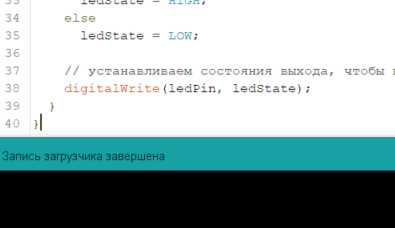
Для подключения Arduino Uno к компьютеру необходимо использовать стандартный кабель USB Type-A to USB B. Один конец кабеля вставляется в разъем на плате Arduino Uno, а другой – в USB-порт вашего компьютера.
После подключения платы к компьютеру операционная система автоматически определит устройство и установит необходимые драйверы. В Windows драйверы обычно устанавливаются автоматически, однако в случае с операционной системой Linux или macOS, драйверы могут потребовать дополнительной установки через пакетный менеджер или скачивание с официального сайта Arduino.
После подключения и установки драйверов можно приступать к настройке и использованию платы. Для этого откройте Arduino IDE, выберите нужный порт и модель платы в меню «Инструменты» (Tools). Для работы с Arduino Uno выберите в разделе «Плата» модель Arduino Uno, а в разделе «Порт» – COM-порт, соответствующий подключенному устройству. Обычно порт автоматически определяется системой, и достаточно просто выбрать его из списка.
При первом подключении может потребоваться перезагрузка IDE или компьютера, если система не распознает устройство сразу. В случае проблем с распознаванием платы, стоит проверить установку драйверов или попробовать подключить Arduino к другому USB-порту.
После успешного подключения и настройки можно загрузить первый скетч на Arduino. Например, простой скетч Blink, который мигнет встроенным светодиодом, является хорошим тестом для проверки работоспособности устройства.
Выбор правильной платы и порта в Arduino IDE

Перед тем как начать программировать на Arduino Uno, важно правильно настроить среду разработки Arduino IDE для взаимодействия с платой. Это включает в себя выбор платы и порта, к которому подключено устройство.
Для выбора платы откройте Arduino IDE и перейдите в меню «Инструменты» -> «Плата». В выпадающем списке выберите «Arduino Uno». Важно удостовериться, что именно эта плата выбрана, так как это влияет на компиляцию и загрузку скетча.
После выбора платы нужно указать правильный последовательный порт. Это делается в разделе «Инструменты» -> «Порт». Если порт не отображается, убедитесь, что Arduino Uno подключена к компьютеру. Обычно устройство отображается как «COMx» (для Windows) или «/dev/ttyUSBx» (для Linux). Если вы не уверены, какой порт выбрать, можно отключить и подключить плату снова, чтобы увидеть, какой порт появляется в списке.
Если у вас несколько устройств, подключённых к компьютеру, возможно потребуется проверить их в «Диспетчере устройств» (Windows) или с помощью команды `ls /dev/tty*` (Linux). Убедитесь, что выбран именно тот порт, к которому подключена Arduino Uno.
Правильный выбор порта критичен для успешной загрузки программы на плату. Если порт выбран неверно, процесс компиляции и загрузки завершится ошибкой.
Загрузка скетча на плату с помощью кнопки «Загрузить»
Для загрузки скетча на плату Arduino Uno, используйте кнопку «Загрузить» в среде разработки Arduino IDE. Процесс загрузки начинается с компиляции скетча, а затем происходит передача программного кода на плату через USB-порт.
Шаги для загрузки:
- Подключите Arduino Uno к компьютеру с помощью USB-кабеля.
- Откройте Arduino IDE и загрузите скетч, который хотите записать на плату.
- В меню «Инструменты» убедитесь, что правильно выбрана модель платы «Arduino Uno» и порт, к которому подключена плата.
- Нажмите кнопку «Загрузить» (кнопка с изображением стрелки, направленной вправо). Скетч будет скомпилирован и, если компиляция прошла без ошибок, начнется передача данных на плату.
После начала загрузки, индикатор на плате начнёт мигать, что указывает на передачу данных. Когда передача завершится, индикатор на плате прекратит мигать, что означает успешную загрузку скетча.
Если во время загрузки возникнут ошибки, проверьте следующие моменты:
- Правильность выбора порта в настройках IDE.
- Подключение кабеля и исправность USB-порта.
- Работу драйверов для вашей платформы, если они еще не установлены.
После успешной загрузки скетча на Arduino, плата автоматически начнёт выполнять записанный код.
Использование встроенного монитора порта для отладки
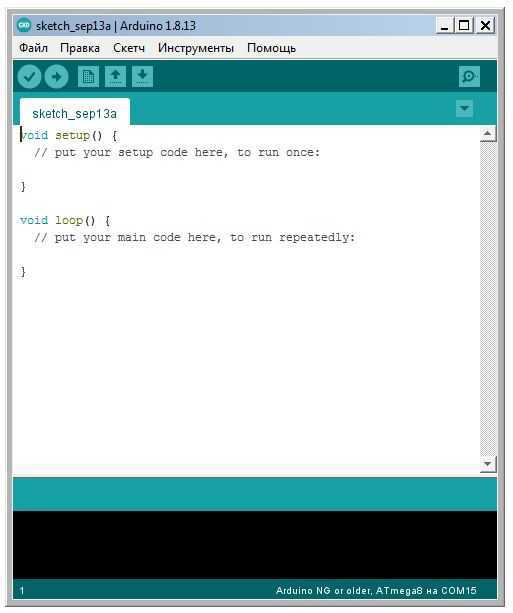
Перед тем как начать использовать монитор порта, убедитесь, что ваша плата Arduino подключена к компьютеру через USB-кабель и выбран правильный порт в среде разработки Arduino IDE.
- Настройка монитора порта: В меню «Инструменты» выберите пункт «Порт» и укажите COM-порт, к которому подключена ваша плата. Для открытия монитора порта выберите «Инструменты» → «Монитор порта» или используйте комбинацию клавиш Ctrl + Shift + M.
- Чтение данных с монитора: Для получения данных с компьютера в Arduino используется команда
Serial.read(). Эта функция позволяет читать по одному байту, что может быть полезно, например, при получении команд с клавиатуры или других источников. - Настройка скорости передачи данных: Убедитесь, что скорость передачи данных (baud rate) в мониторе порта соответствует той, что указана в коде программы, например,
Serial.begin(9600);. Это гарантирует корректную передачу информации.
Как исправить ошибку компиляции при загрузке скетча
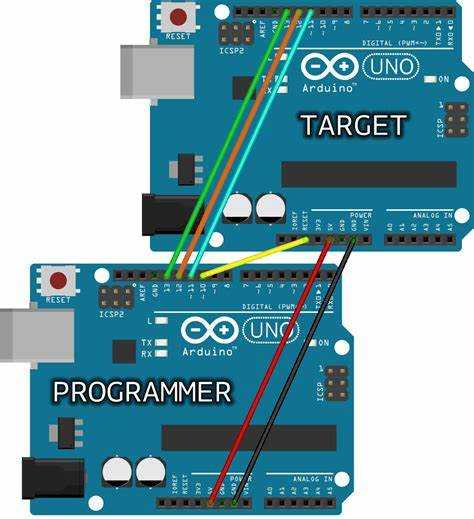
Ошибка компиляции при загрузке скетча на Arduino Uno может быть вызвана рядом причин. Для начала стоит проверить следующие моменты:
1. Неправильно выбран порт и плата
Убедитесь, что в меню «Инструменты» выбрана правильная плата (Arduino Uno) и соответствующий COM-порт, к которому подключена ваша плата. Неверно настроенные параметры могут привести к ошибке компиляции.
2. Проблемы с библиотеками
Если скетч использует внешние библиотеки, проверьте их наличие и правильность установки. Для этого откройте «Инструменты» → «Управление библиотеками» и убедитесь, что все необходимые библиотеки установлены и обновлены до последней версии. Ошибка может быть вызвана отсутствием или несовместимостью библиотеки.
3. Проблемы с кодом
Ошибки в коде могут вызвать проблемы с компиляцией. Обратите внимание на следующие моменты:
- Отсутствие закрывающих фигурных скобок.
- Опечатки в имени переменных или функций.
- Использование зарезервированных слов или несовместимых типов данных.
4. Несоответствие версии Arduino IDE
Если вы используете старую версию Arduino IDE, обновите её до последней. Новые версии могут содержать исправления ошибок, которые влияют на компиляцию. Перейдите на сайт официального разработчика для скачивания актуальной версии.
5. Проблемы с драйверами
В случае, если Arduino не определяется в системе, это может быть связано с отсутствием или неправильной установкой драйверов. Проверьте, что драйверы для вашей операционной системы корректно установлены и обновлены.
6. Проверка кода на ошибки в совместимости
Если вы используете более сложные библиотеки или компоненты, убедитесь, что они совместимы с вашей версией платы и IDE. Некоторые библиотеки могут требовать специальной версии платформы для корректной работы.
7. Перезагрузка Arduino IDE
Если после всех проверок ошибка не исчезла, попробуйте перезагрузить Arduino IDE. Иногда сбой в программе может быть исправлен простым закрытием и повторным открытием IDE.
Выполнив эти шаги, вы сможете устранить основные причины ошибок компиляции и успешно загрузить скетч на Arduino Uno. Если проблема сохраняется, можно обратиться к сообществу разработчиков или искать решения в форумах, связанных с Arduino.
Как обновить прошивку Arduino Uno при необходимости
Обновление прошивки Arduino Uno может понадобиться для устранения ошибок или добавления новых функций, поддерживаемых более новыми версиями программного обеспечения. Для этого потребуется выполнить несколько шагов.
Для начала убедитесь, что у вас установлена последняя версия Arduino IDE. Это важный шаг, так как обновления IDE часто включают новые инструменты для работы с микроконтроллером и могут содержать улучшения для программирования и обновления прошивки.
Далее подключите плату Arduino Uno к компьютеру через USB-кабель. Проверьте, что система распознала устройство. В Arduino IDE выберите соответствующий порт и модель платы в меню «Инструменты». Если система не видит плату, попробуйте использовать другой USB-кабель или порт.
Для обновления прошивки на Arduino Uno можно использовать специальный инструмент avrdude, который входит в состав Arduino IDE. В большинстве случаев прошивка обновляется автоматически при установке нового скетча, однако, если необходимо вручную перепрошить микроконтроллер, это делается следующим образом.
Запустите командную строку и выполните команду с указанием порта и пути к файлу прошивки. Пример команды для перепрошивки:
avrdude -c arduino -p m328p -P COM3 -b 115200 -U flash:w:/путь/к/прошивке.hex
Замените COM3 на порт, к которому подключена ваша плата, а /путь/к/прошивке.hex – на путь к файлу с прошивкой. После выполнения команды прошивка будет обновлена.
Если у вас нет опыта работы с командной строкой, обновление прошивки можно осуществить через Arduino IDE. Для этого перейдите в раздел «Инструменты» и выберите «Загрузить прошивку». Если это необходимо, платформа предложит перепрошить загрузчик. При наличии проблемы с загрузчиком его можно обновить через специальный программатор, подключив его к плате через разъем ISP.
После завершения обновления прошивки перезагрузите плату. Вы можете проверить успешность операции, загрузив на Arduino Uno простой тестовый скетч, например, «Blink». Если светодиод на плате начинает мигать, прошивка обновлена успешно.
Вопрос-ответ:
Что такое скетч на Arduino Uno и как его записать?
Скетч на Arduino – это программа, которая запускается на микроконтроллере Arduino Uno. Скетчи пишутся на языке программирования, похожем на C++. Для того чтобы записать скетч на Arduino Uno, необходимо подключить плату к компьютеру через USB-кабель, открыть Arduino IDE (интегрированную среду разработки), написать программу, выбрать нужную плату и порт, а затем нажать кнопку «Загрузить». Программа будет скомпилирована и передана на плату. После этого Arduino начнёт выполнять команду из скетча.
Как подключить Arduino Uno к компьютеру для записи скетча?
Для того чтобы подключить Arduino Uno к компьютеру, нужно использовать USB-кабель. Один конец кабеля подключается к плате Arduino, а другой — к USB-порту на вашем ПК. После этого в Arduino IDE выбираете в меню «Инструменты» плату Arduino Uno и соответствующий COM-порт, через который установлено соединение. После настройки можно перейти к загрузке скетча.
Нужно ли устанавливать драйвера для работы с Arduino Uno?
Да, в некоторых случаях для корректной работы с Arduino Uno необходимо установить драйвера. Обычно операционная система Windows автоматически распознает устройство и устанавливает драйвера при первом подключении. В случае с macOS или Linux драйвера могут быть уже встроены в систему. Если драйвера не установились автоматически, их можно скачать с официального сайта Arduino или использовать IDE, которая обычно включает все необходимые драйвера.
Как компилировать скетч в Arduino IDE перед загрузкой на плату?
После того как вы написали скетч в Arduino IDE, его нужно скомпилировать. Для этого нужно нажать на кнопку с изображением галочки в верхнем меню IDE. При компиляции программа проверяет код на наличие ошибок и готовит его для загрузки. Если компиляция прошла успешно, вы увидите сообщение «Готово» внизу окна IDE, и скетч можно будет загрузить на плату, нажав кнопку «Загрузить».
Что делать, если после загрузки скетча Arduino не работает правильно?
Если после загрузки скетча на Arduino Uno плата не работает должным образом, сначала проверьте код на наличие ошибок. Часто причина заключается в неправильной логике программы или ошибках в подключении внешних устройств. Можно попробовать перезагрузить плату, отключив её от USB и снова подключив. Также убедитесь, что выбраны правильные параметры в Arduino IDE, такие как тип платы и порт. Если проблема не исчезла, попробуйте загрузить пример скетча, который точно работает, чтобы исключить аппаратные неисправности.
Как подключить Arduino Uno к компьютеру для записи скетча?
Для подключения Arduino Uno к компьютеру нужно использовать стандартный USB-кабель. Один конец подключается к плате Arduino, а другой — к USB-порту компьютера. После этого необходимо установить драйвера, если они не установились автоматически, а затем открыть среду разработки Arduino IDE для записи скетча.






